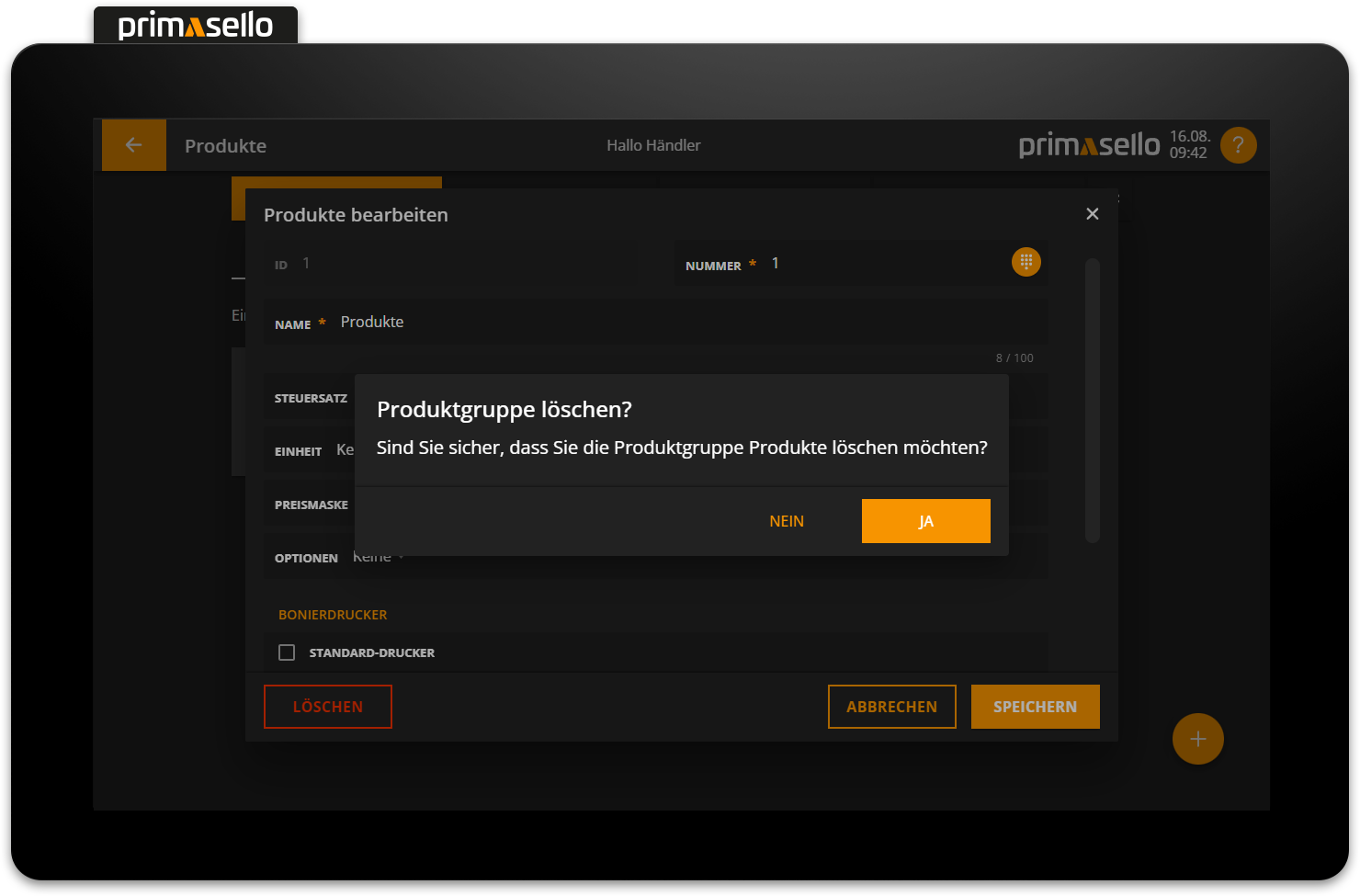Produktgruppen konfigurieren
Durch Drücken der "Produkte"-Taste im Hauptmenü gelangt man zur Übersicht der Produktgruppen. Produktgruppen dienen dazu, Produkte in Gruppen mit gleichem Oberbegriff (z.B. Schnittblumen) oder gleichem Steuersatz zusammenzufassen.
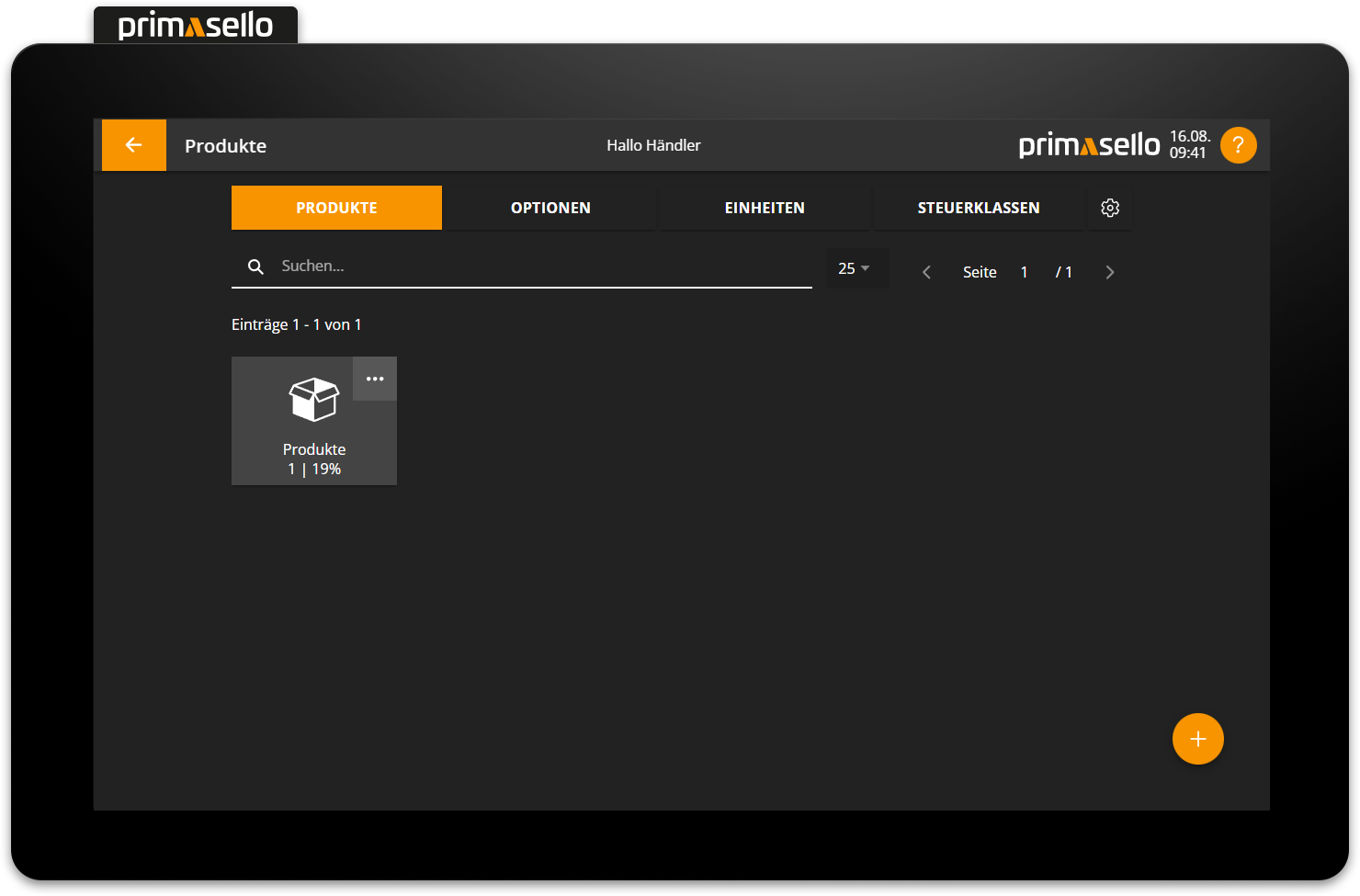
Neue Produktgruppe erstellen
Um eine neue Produktgruppe anzulegen, klicken Sie auf die Schaltfläche "Plus" unten rechts auf dem Bildschirm.
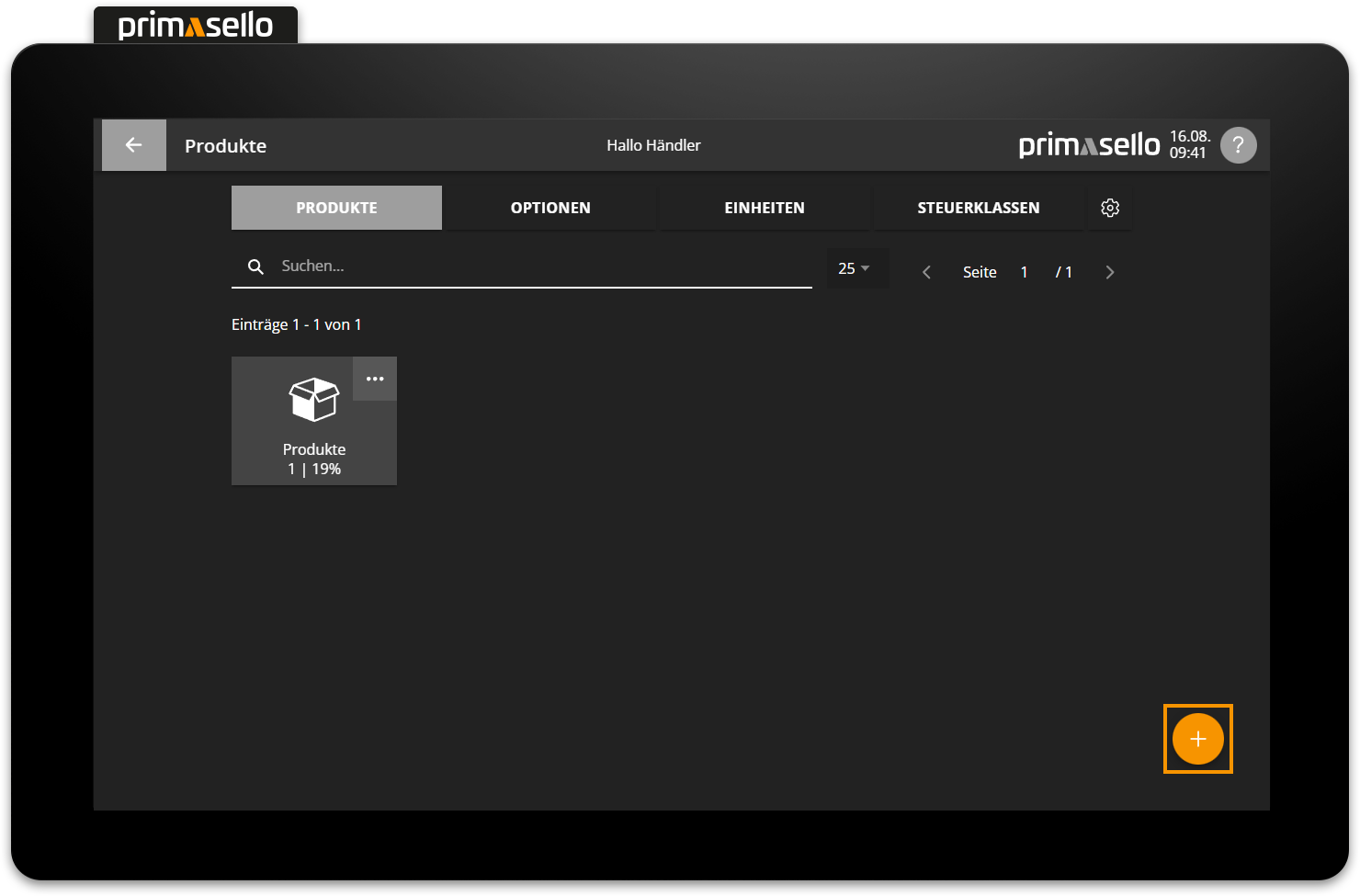
Es öffnet sich ein separates Fenster mit Informationen zur neuen Produktgruppe, die direkt bearbeitet werden können.
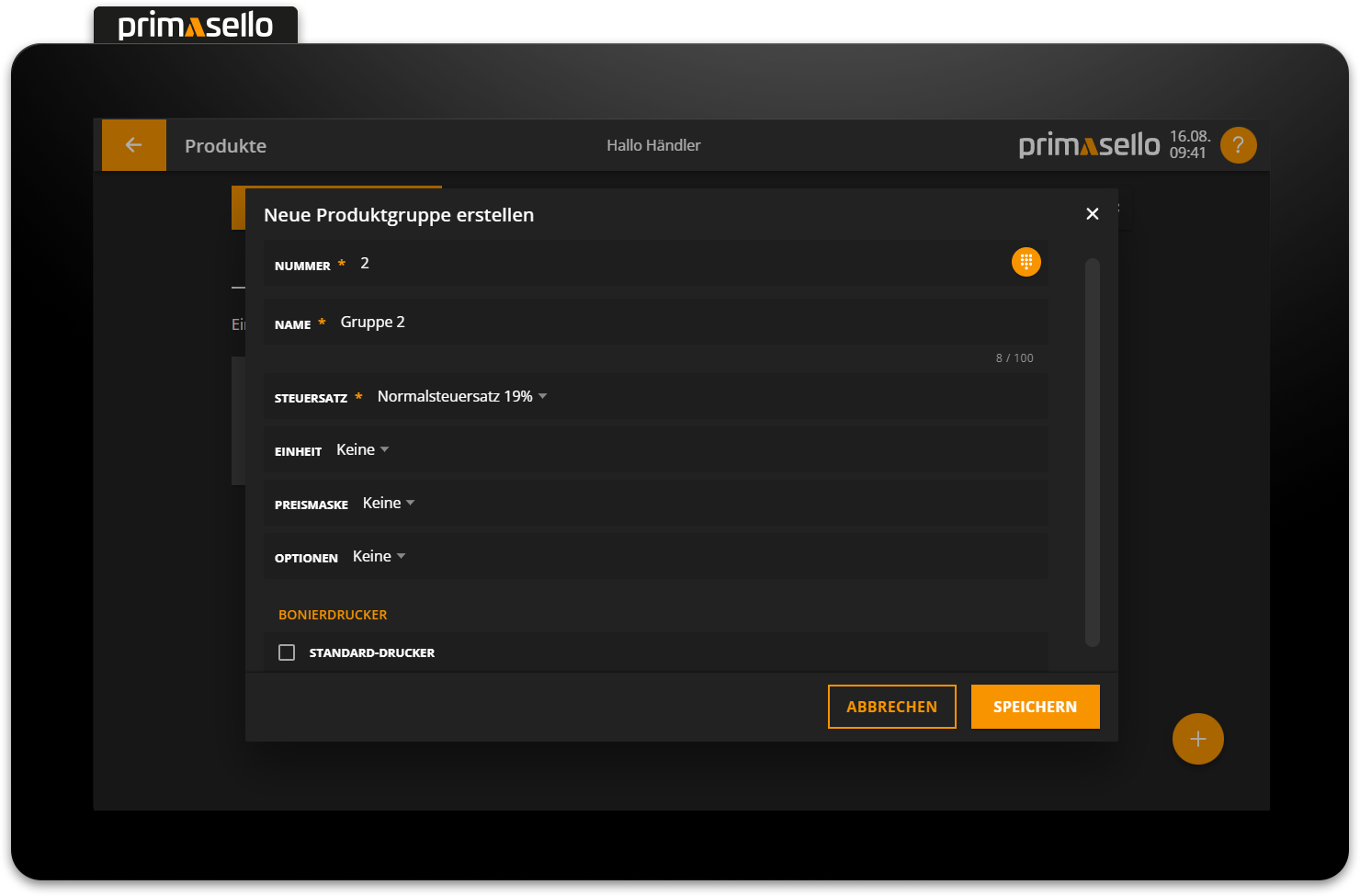
Mit der Schaltfläche "Speichern" wird die neue Produktgruppe angelegt und das Fenster geschlossen.
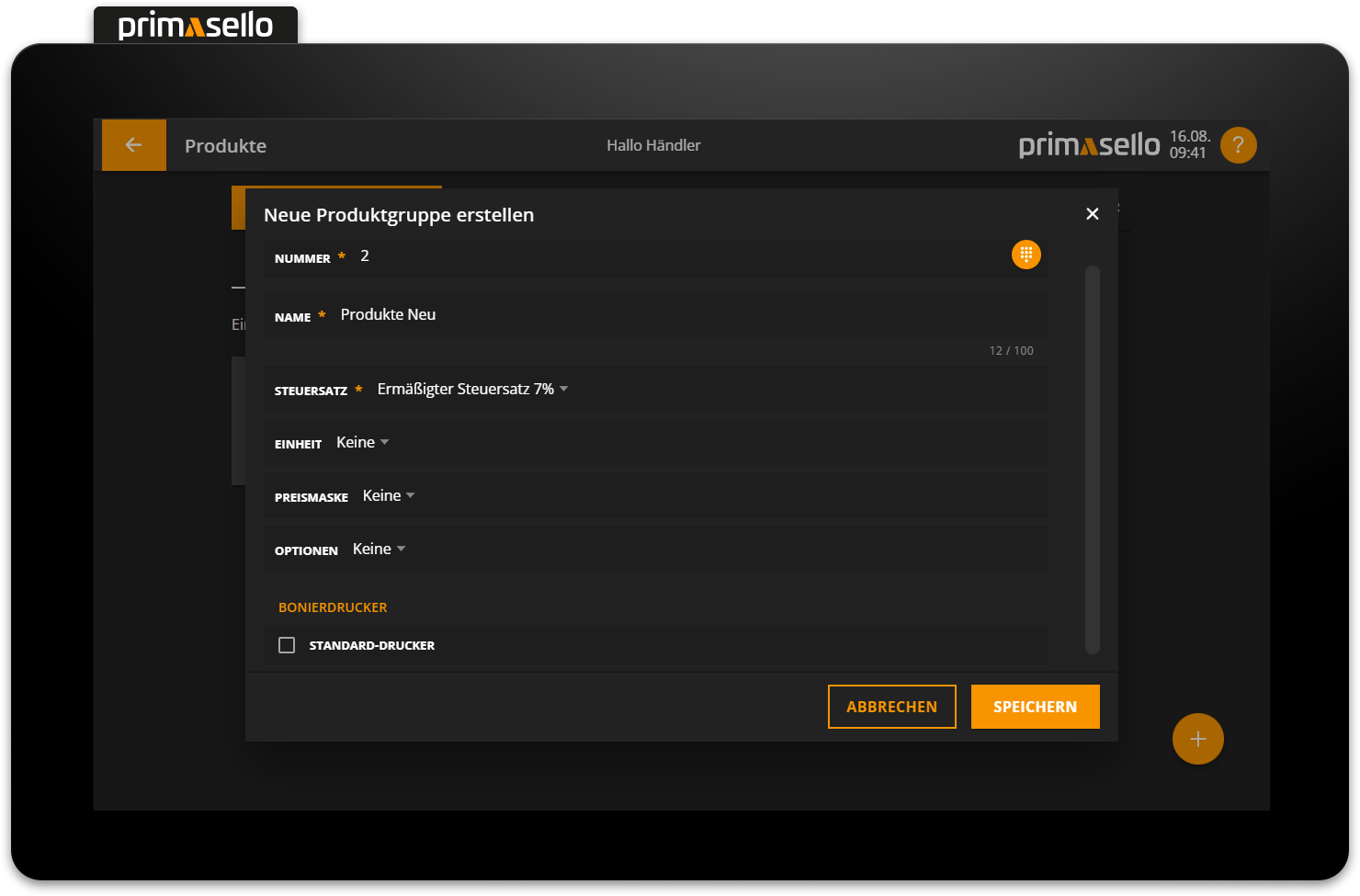
Produktgruppe bearbeiten
Um eine bestehende Produktgruppe zu bearbeiten, klicken Sie auf das Feld mit den drei Punkten oben rechts in der Produktgruppentaste.
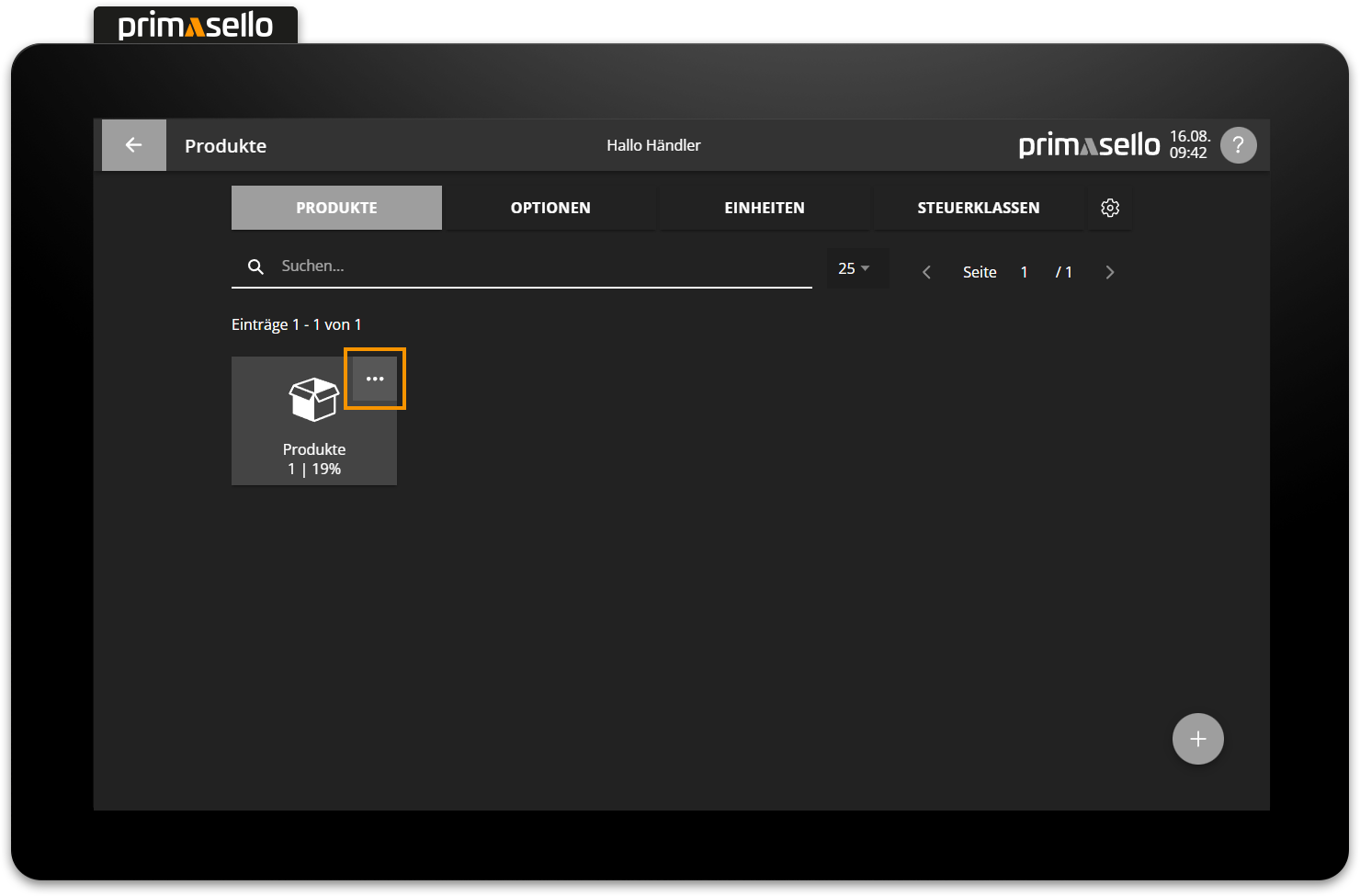
Es öffnet sich ein separates Fenster mit Informationen zur ausgewählten Produktgruppe. Durch Klicken auf eines der Felder kann dieses bearbeitet werden.
Steuersatz
m Feld Steuersatz kann aus den vorhandenen Steuersätzen der Standardsteuersatz für alle Produkte dieser Produktgruppe ausgewählt werden.
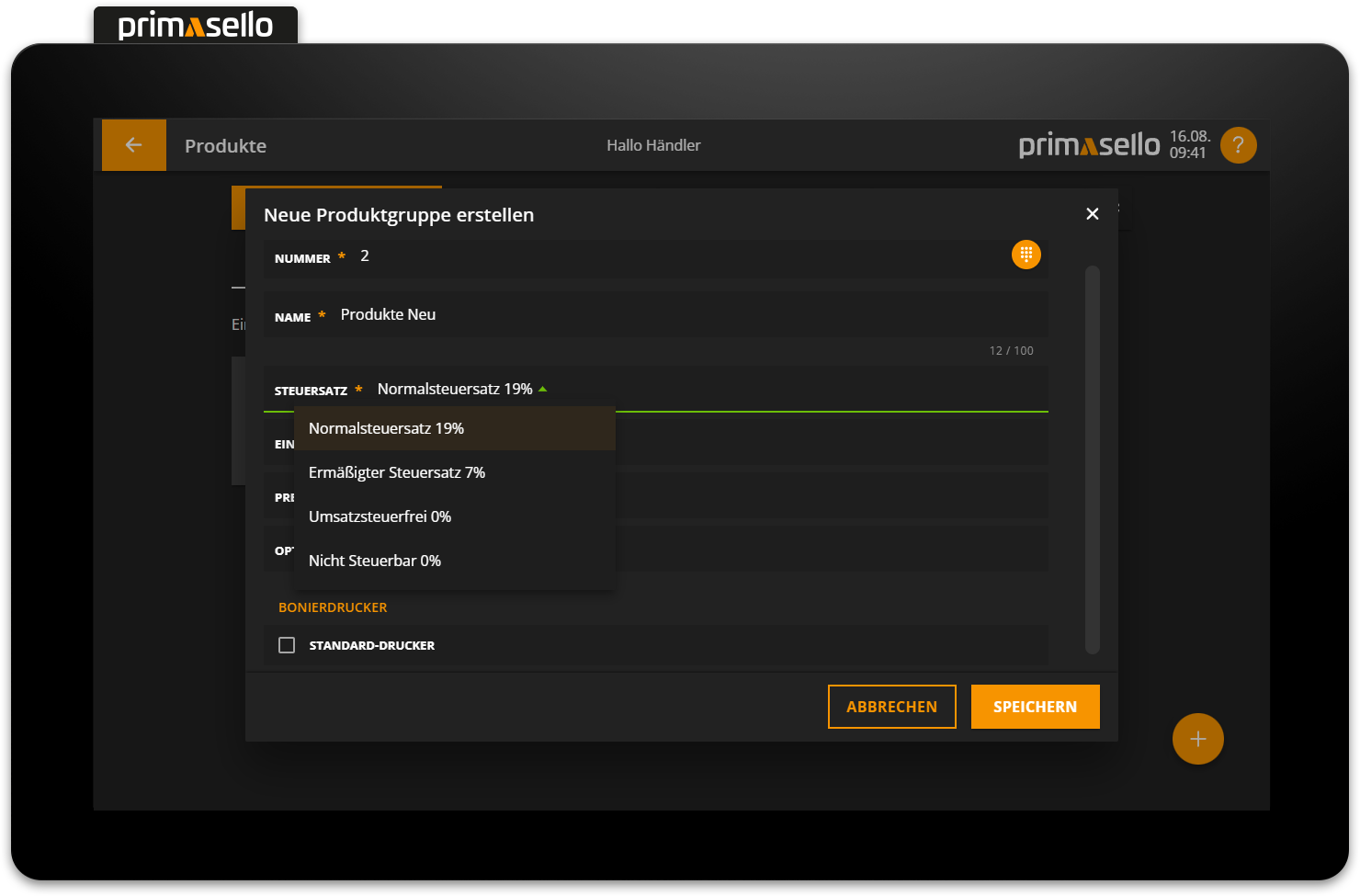
Steuersatz
Das Hinzufügen neuer Steuersätze und das Bearbeiten bestehender Steuersätze wird im Kapitel Steuerklassen beschrieben.
Inhaus / Außer Haus
Wenn die Funktion "In Haus / Außer Haus" aktiviert ist, kann hier der alternative Steuersatz eingestellt werden, der beim Wechsel zwischen "In Haus"- und "Außer Haus" verwendet wird.
Außer Haus Funktion
Die Aktivierung und Umschaltung der Funktion "In Haus / Außer Haus" wird im Kapitel In Haus / Außer Haus beschrieben.
Preismaske
Um die manuelle Preiseingabe (freie Preiseingabe und Preis überschreibbar) auf eine definierbare Stelleneingabe zu beschränken, kann für die Produktgruppe eine Preismaske ausgewählt werden. Durch die Auswahl einer Preismaske kann ein Maximalbetrag bei der Verrechnung von Produkten nicht überschritten werden. Die eingestellte Preismaske gilt für alle Produkte in dieser Produktgruppe.
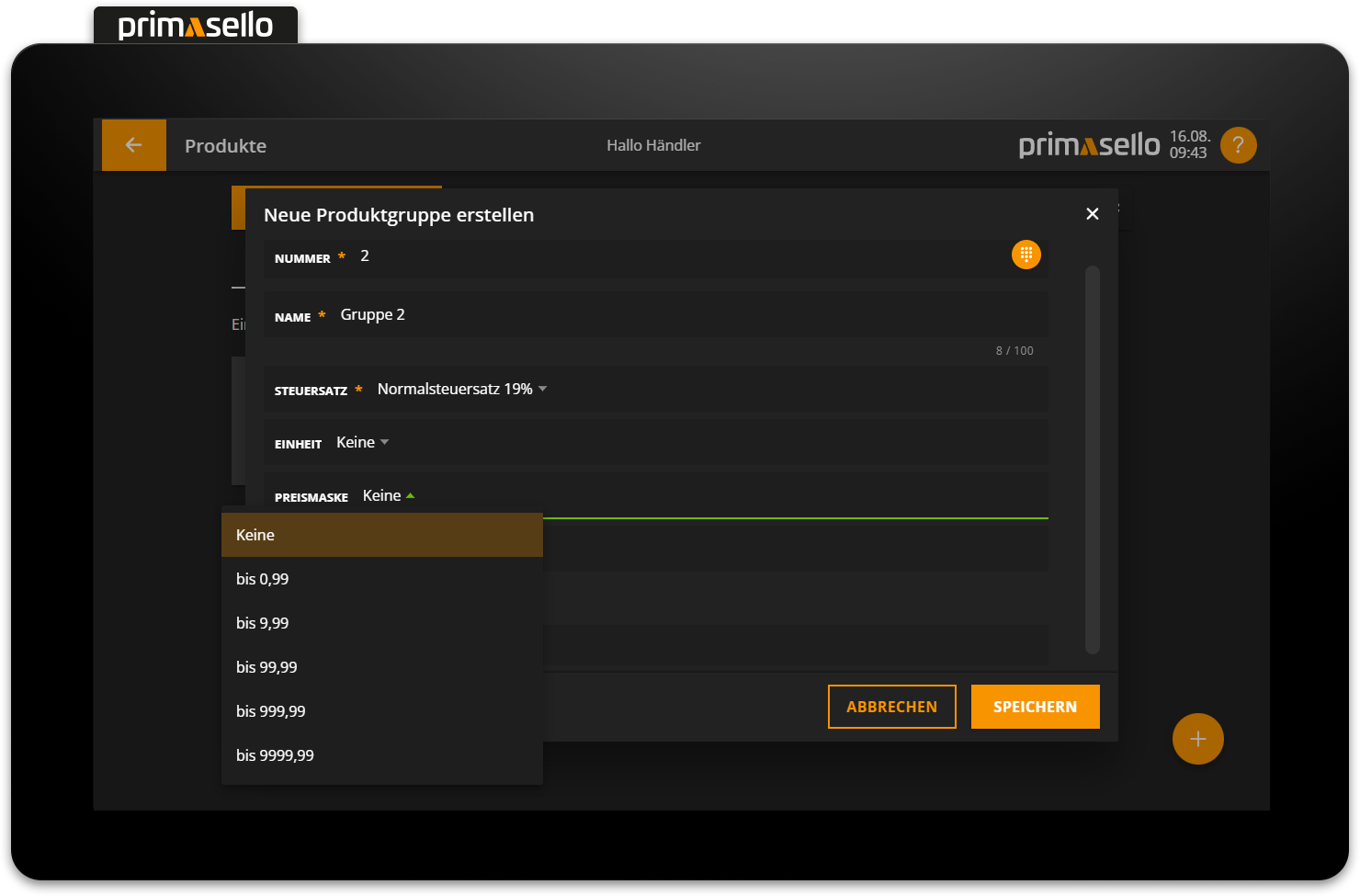
Optionen-Gruppe
Jeder Produktgruppe kann eine Optionen-Gruppe zugeordnet werden. Wurde die Options-Gruppe in der Produkt-Gruppe konfiguriert, wird die Einstellung automatisch auf alle Produkte in dieser Gruppe vererbt. Die Konfiguration der Optionen ist unter Programmierung > Produkte verwalten > Optionen beschrieben.
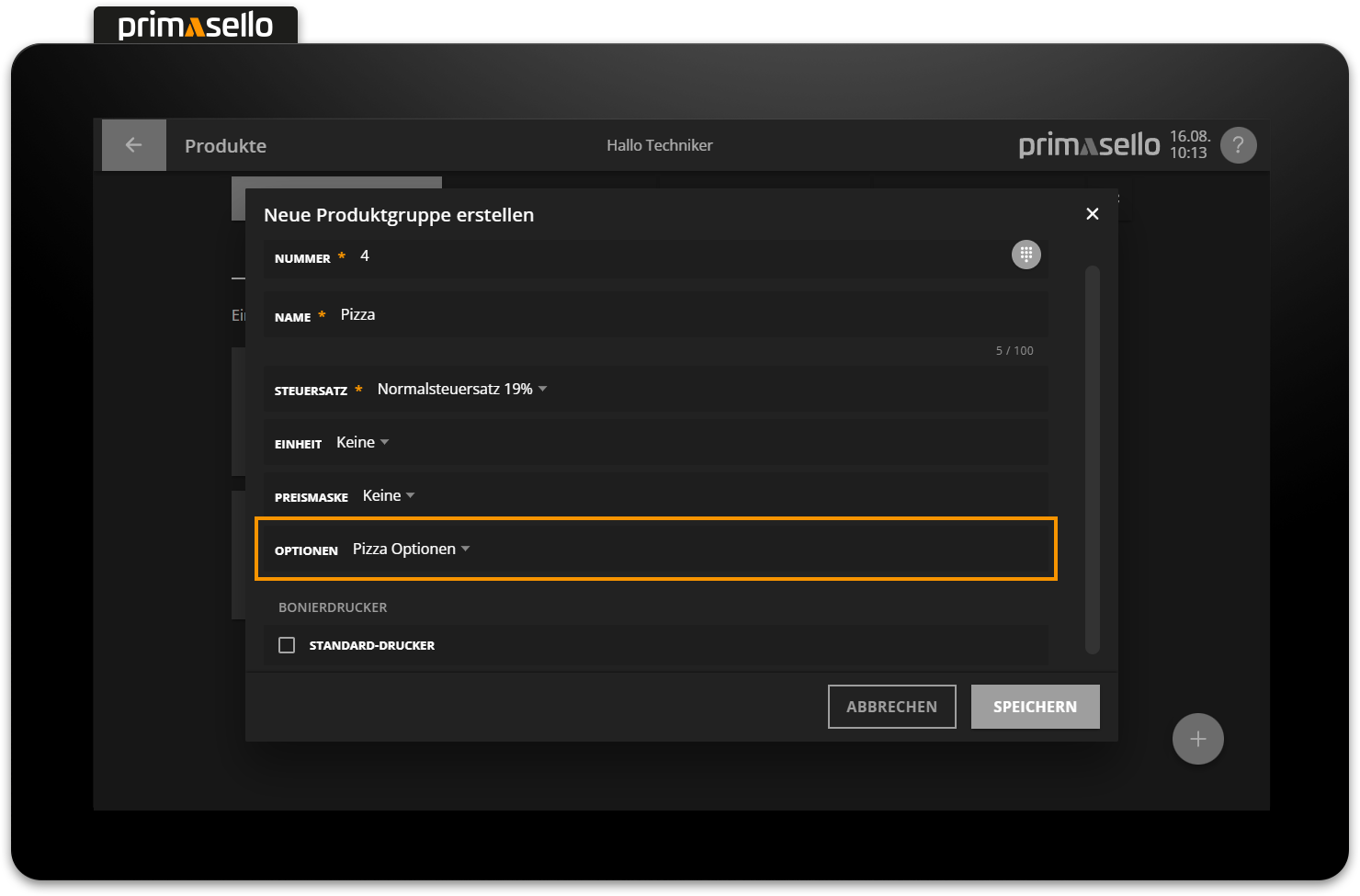
Einheit
Mit der Einheit kann die Einheit für alle Produkt ein der Produkt-Gruppe gesteuert und vererbt werden. Die verfügbaren Einheiten können unter Produkte > Einheiten konfiguriert werden.
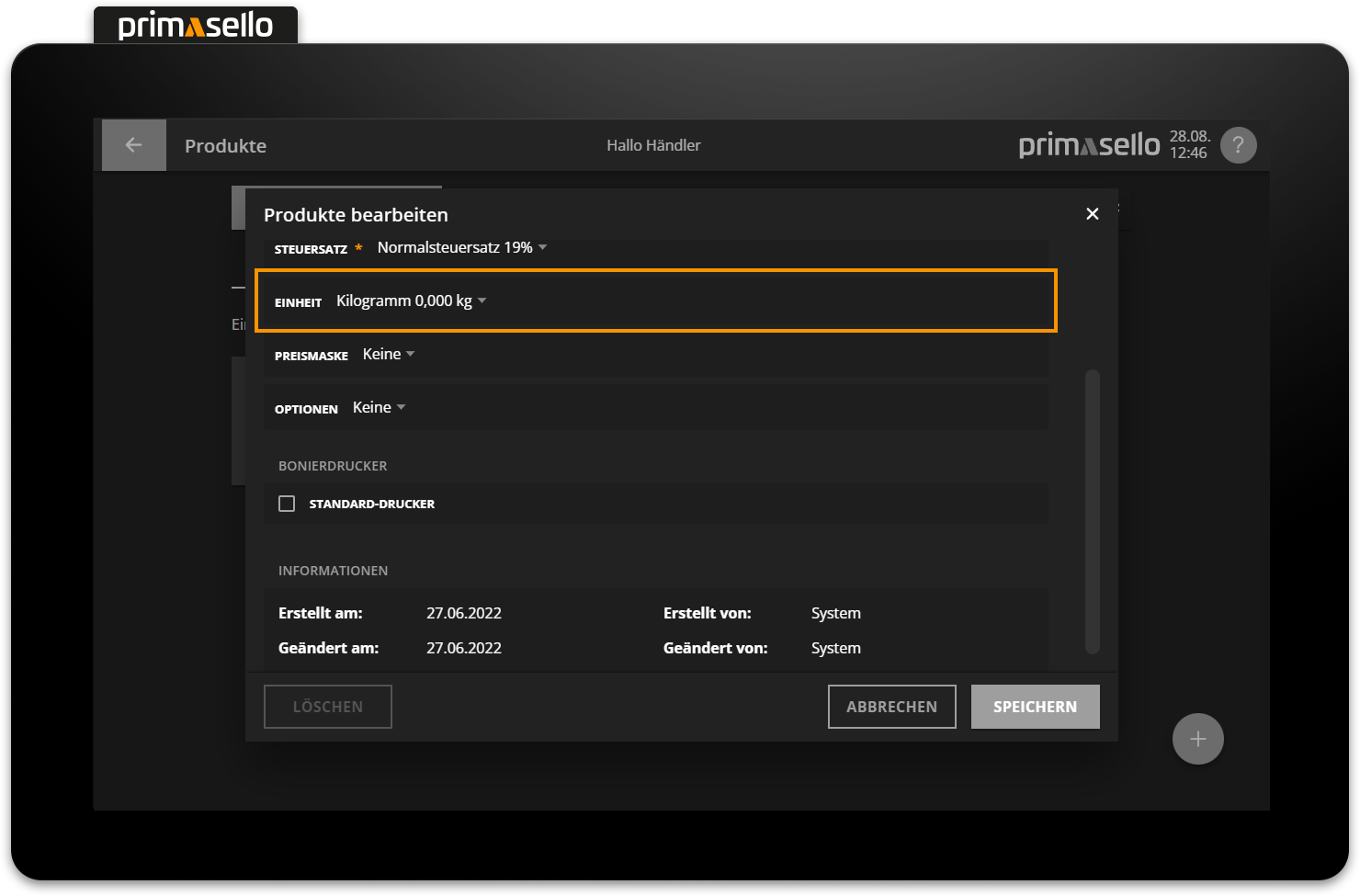
Bonierdrucker
Wurde bei Programmierung ein Bonierdrucker konfiguriert kann dieser für eine Produktgruppe unter der Überschrift "Bonierdrucker" ausgewählt werden. Wird ein Bonierdrucker für eine Produktgruppe ausgewählt, wird ein Bonierbon für alle darin befindlichen Produkte gedruckt.
Bonierbons werden nach dem Parken eines Warenkorbs auf einem Tisch oder nach dem Erstellen einer Rechnung gedruckt.
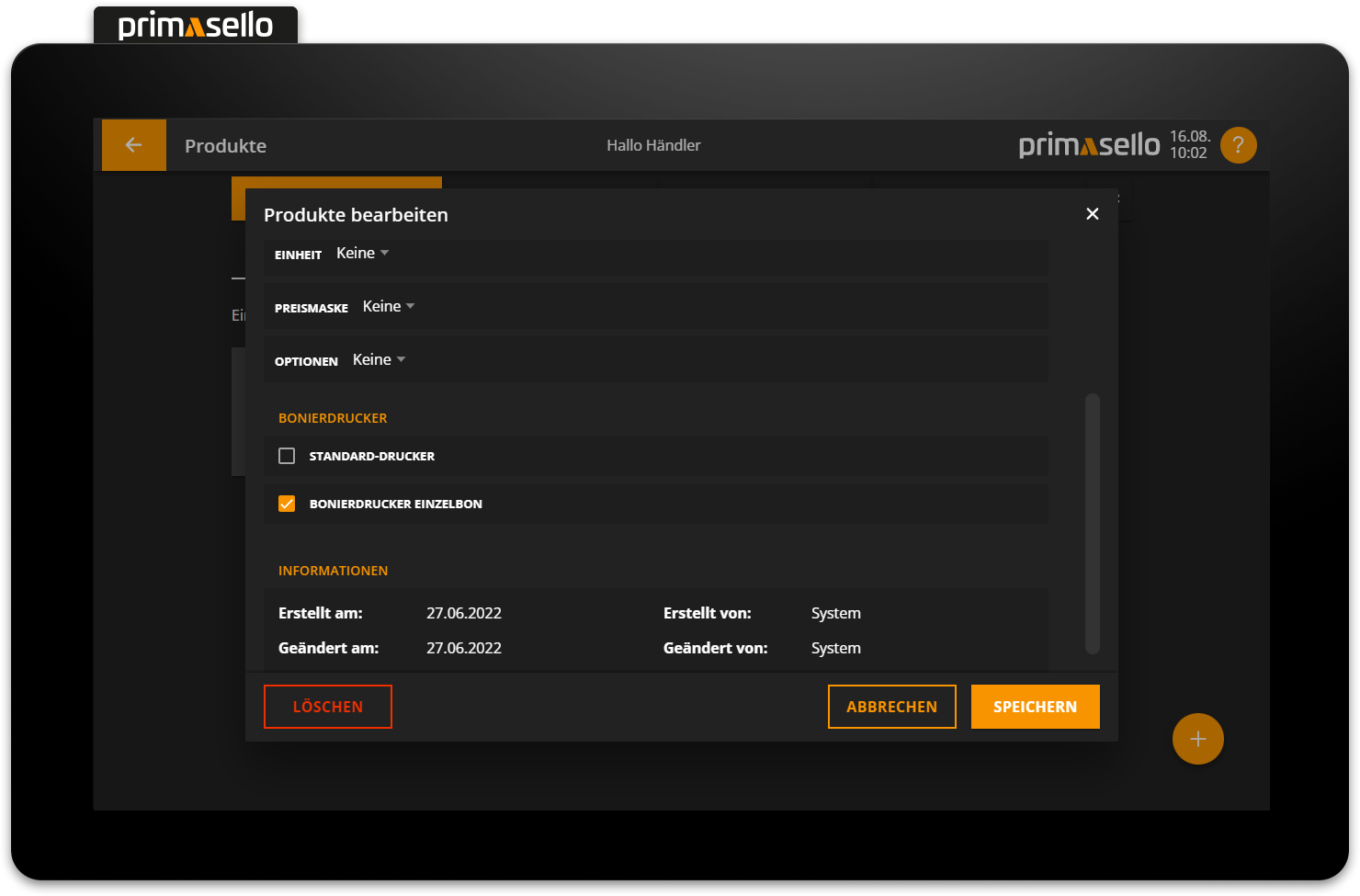
Produktgruppe löschen
Um eine bestehende Produktgruppe zu löschen, klicken Sie auf das Feld mit den drei Punkten oben rechts in der Produktgruppentaste.
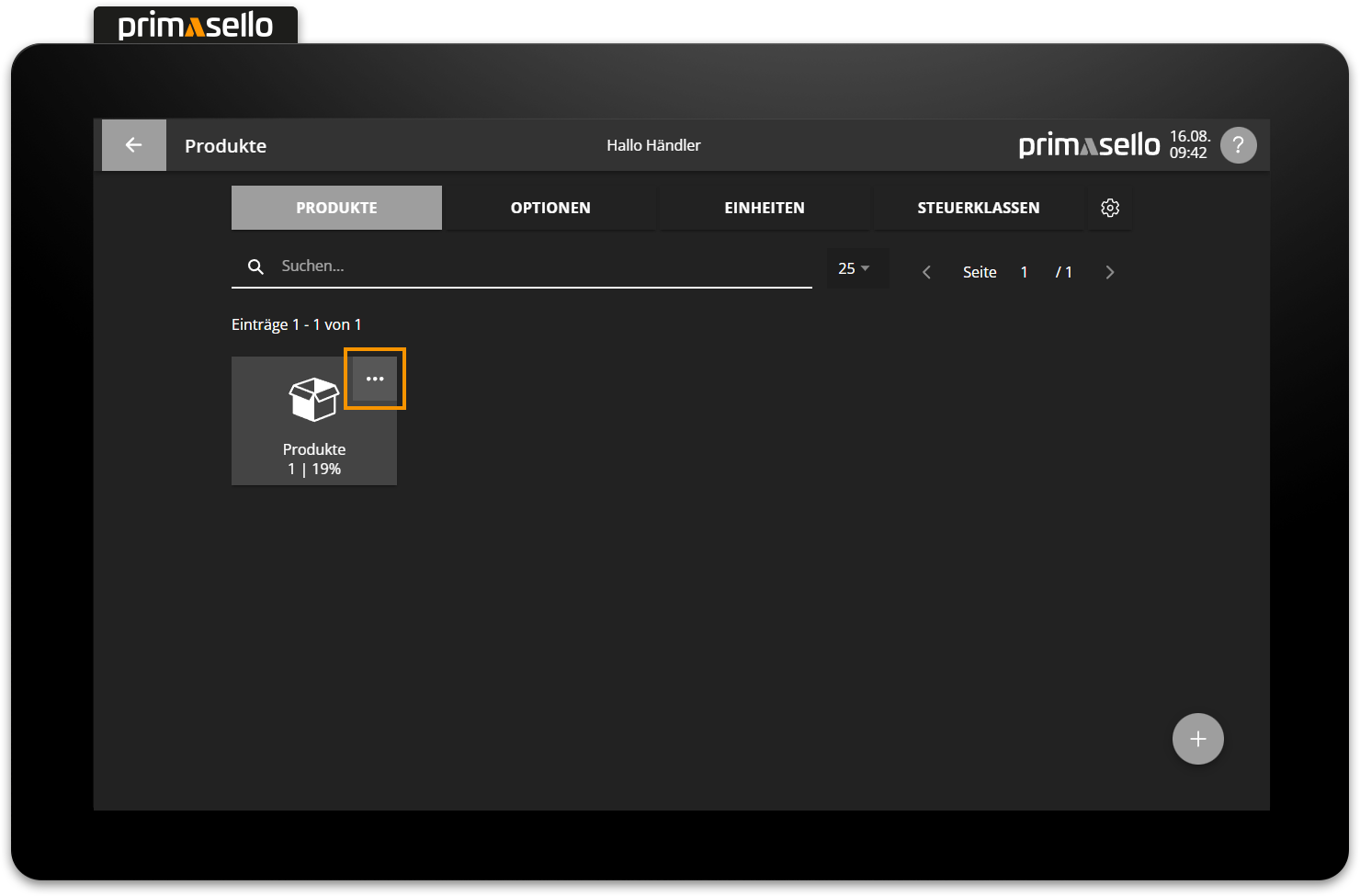
Es öffnet sich ein separates Fenster mit den Informationen zur ausgewählten Produktgruppe. Die Produktgruppe kann durch Anklicken des roten "Löschen"-Buttons in der linken unteren Ecke gelöscht werden.
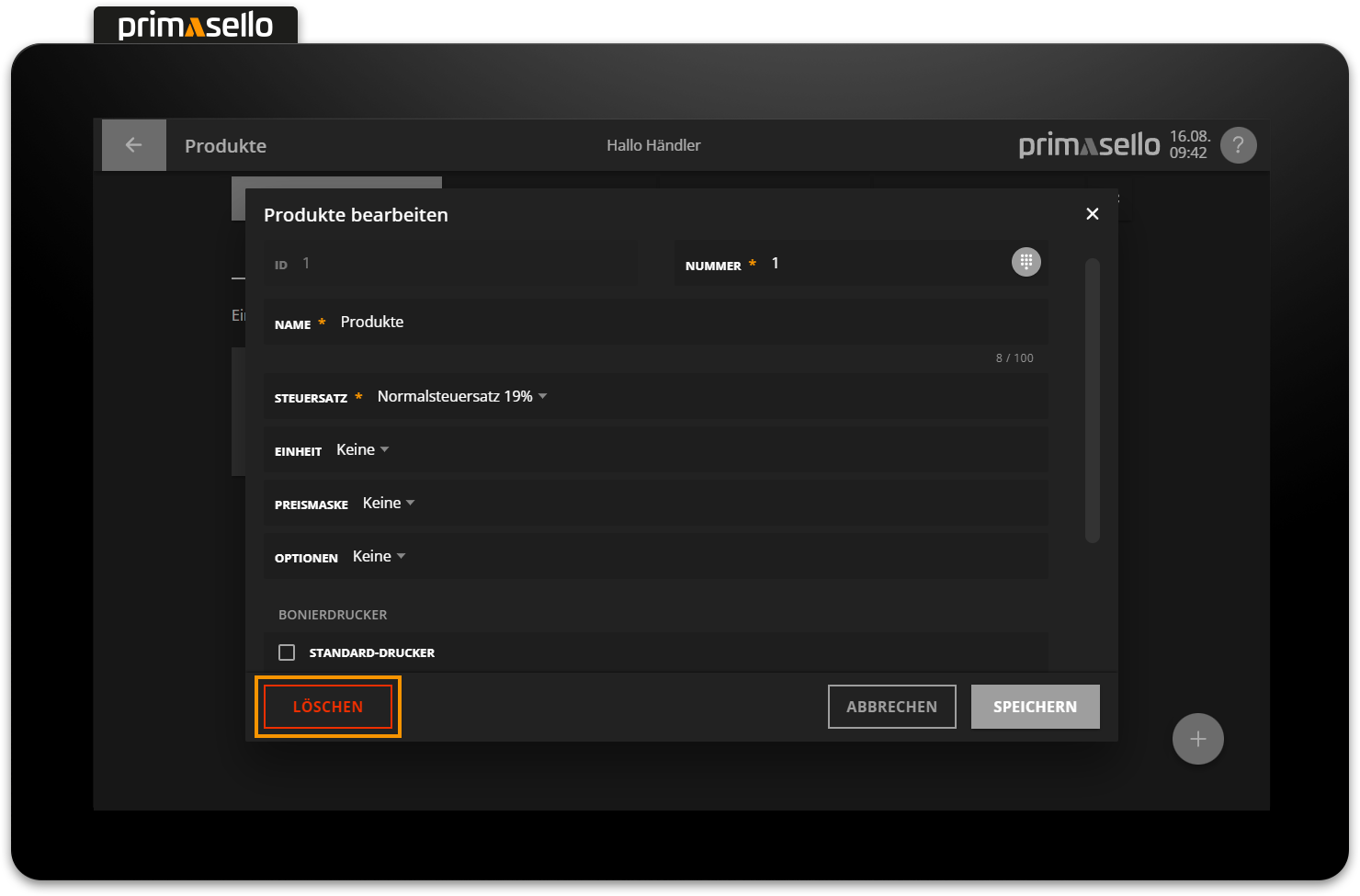
Dabei werden auch alle in der Produktgruppe enthaltenen Produkte gelöscht. Wird die Schaltfläche "Löschen" betätigt, erscheint eine Sicherheitsabfrage, die mit der Schaltfläche "Ja" bestätigt werden muss. Um den Löschvorgang abzubrechen, kann die Schaltfläche "Abbrechen" betätigt werden.